Πώς να αλλάξετε αυτό που παίζετε στο Discord
Το Discord είναι μια πλατφόρμα όπου οι παίκτες συναντώνται για να επικοινωνούν μεταξύ τους χωρίς δημογραφικά όρια. Αλλά το Discord είναι επίσης μια πολύ καλή εφαρμογή όταν πρόκειται να παρακολουθείτε τους φίλους σας. Για παράδειγμα, μπορείτε να δείτε ποιο παιχνίδι παίζουν οι φίλοι σας εάν δεν απαντούν στα μηνύματά σας. Και αυτό είναι που ονομάζουμε «Κατάσταση παιχνιδιού» στο Discord. Επίσης, αυτή η κατάσταση δεν περιορίζεται μόνο σε παιχνίδια, όπως η κατάσταση αλλάζει επίσης όταν κάποιος ακούει Spotify.
Τώρα το ερώτημα είναι, πώς σας επιτρέπει το Discord να δείτε ποιο παιχνίδι ή εφαρμογή χρησιμοποιούν οι άνθρωποι αυτήν τη στιγμή; Και με αυτήν την ερώτηση, μια άλλη ερώτηση που έρχεται στο μυαλό είναι αν μπορείτε να αλλάξετε αυτό που παίζετε στο Discord. Γιατί δεν θέλουν όλοι να δείξουν τι παιχνίδι πραγματικά παίζουν στο Discord. Λοιπόν, είστε τυχεροί γιατί, σε αυτό το άρθρο, θα απαντήσουμε σε όλες αυτές τις ερωτήσεις. Και αν αυτό ήταν αρκετό για να σας τραβήξει το ενδιαφέρον, τότε ας ξεκινήσουμε.
Συνιστάται: Πώς να σταματήσετε το Discord από το άνοιγμα κατά την εκκίνηση
Περιεχόμενα
Αλλάξτε αυτό που παίζετε στο Discord
Τώρα, θα πρέπει να γνωρίζετε ότι το Discord εντοπίζει αυτόματα το παιχνίδι που εκτελείται στο παρασκήνιο και αλλάζει την κατάσταση του παιχνιδιού σας ανάλογα. Όπως, εάν παίζετε το ‘Grand Theft Auto V’ στον υπολογιστή σας, τότε θα ανιχνεύσει αυτόματα την εκτέλεση gtav.exe αρχείο για την κατάσταση του παιχνιδιού σας. Ωστόσο, αυτή η αυτόματη ανίχνευση είναι γιαΕπαληθευμένα παιχνίδιαδηλ. τα παιχνίδια που είναι διαθέσιμα στη βάση δεδομένων Discord. Και δυστυχώς, δεν μπορείτε να αλλάξετε μη αυτόματα την κατάσταση για επαληθευμένα παιχνίδια. Αλλά αν υπάρχουν επαληθευμένα παιχνίδια, τότε σίγουρα θα υπάρχουν ‘Μη επαληθευμένα παιχνίδια‘ επισης.
Αλλαγή κατάστασης παιχνιδιού για μη επαληθευμένα παιχνίδια
Γνωρίζω ότι το να μην μπορείτε να αλλάξετε την κατάσταση για επαληθευμένα παιχνίδια μπορεί να είναι απογοητευτικό. Αλλά το καλό είναι ότι υπάρχουν πολλά παιχνίδια που δεν μπορούν να εντοπιστούν από τη διχόνοια, οπότε πρέπει να τα προσθέσετε χειροκίνητα. Επίσης, αυτό είναι χρήσιμο εάν θέλετε να δείξετε ποιο παιχνίδι παίζετε αλλά το Discord δεν μπορεί να εντοπίσει το παιχνίδι από μόνο του. Όπως, το Discord δεν μπόρεσε να εντοπίσει ότι έπαιζα το ‘Prince of Persia’ στον υπολογιστή μου. Επομένως, εάν συμβαίνει αυτό, τότε πρέπει να προσθέσετε χειροκίνητα αυτό το παιχνίδι για να το αντικατοπτρίσετε στην κατάστασή σας. Επίσης, ενώ προσθέτετε τα μη επαληθευμένα παιχνίδια, μπορείτε να αλλάξετε τα ονόματά τους σε οτιδήποτε θέλετε. Οπότε, εν ολίγοις, μπορώ να παίξω τον Prince of Persia, στο βάθος και να ενημερώσω τους άλλους ότι παίζω το ‘Grand Theft Auto V’.
Σημαντικό: Εάν αλλάξετε το όνομα του μη επαληθευμένου παιχνιδιού σας σε όνομα ενός επαληθευμένου παιχνιδιού, τότε θα εμφανιστεί ένα επαληθευμένο σημάδι με το όνομα. Επίσης, μετά από αυτό, δεν θα μπορείτε να αλλάξετε το όνομα του παιχνιδιού. Για παράδειγμα, αν προσθέσω χειροκίνητα Prince of Persia (μη επαληθευμένο παιχνίδι) στη δραστηριότητα παιχνιδιών μου και μετονομάστε το σε ‘Grand Theft Auto V,'(Επαληθευμένο παιχνίδι) τότε το Discord θα αναγνωρίσει αυτό το παράθυρο μόνο ως GTA5. Έτσι τώρα κάθε φορά που εκκινώ το Prince of Persia στον υπολογιστή μου, θα δείχνει ότι παίζω GTA5 στην κατάστασή μου. Και δεν θα μπορώ να αλλάξω το όνομα του παιχνιδιού σε κάτι άλλο.
Τώρα, αυτό το ζήτημα με το Discord αρχίζει να επηρεάζει όλο και περισσότερους ανθρώπους. Αυτό συμβαίνει επειδή το Discord μερικές φορές επαληθεύει κανονικές εφαρμογές, όπως κάποιο πρόγραμμα αναπαραγωγής βίντεο ή οτιδήποτε άλλο προσπαθούσαν να προσθέσουν χειροκίνητα. Και λόγω της επαλήθευσης, οι χρήστες δεν μπορούν να αλλάξουν το όνομα αυτής της εφαρμογής σε κάτι άλλο. Υπάρχει επίσης μια συνεχής συζήτηση για αυτό το θέμα στο Διαφωνία κοινότητας και επωφεληθείτε άμεσα.
Βήματα
Επομένως, εάν εξακολουθείτε να θέλετε να μάθετε πώς μπορείτε να το κάνετε αυτό, ακολουθήστε τα βήματα που δίνονται παρακάτω.
1. Αρχικά, ξεκινήστε το παιχνίδι στο παρασκήνιο, ενώ παράλληλα διατηρείτε την εφαρμογή Discord σε λειτουργία.
2. Στη συνέχεια, χρησιμοποιήστε alt + καρτέλα συνδυασμό πλήκτρων για μετάβαση στο Discord από το παράθυρο του παιχνιδιού.
3. Στο Discord, κάντε κλικ στο Ρυθμίσεις/Cog για να ανοίξετε τις ρυθμίσεις του προφίλ σας Discord.
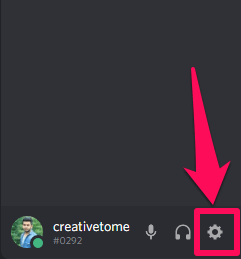
4. Τώρα, κάτω από τις ρυθμίσεις της εφαρμογής, κάντε κλικ στο «Δραστηριότητα παιχνιδιού» επιλογή.
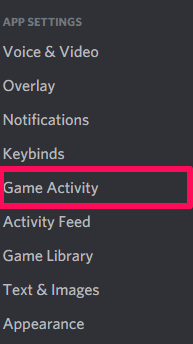
5. Κάτω από τη Δραστηριότητα παιχνιδιού, πρώτα ελέγξτε εάν ‘Εμφάνιση του τρέχοντος παιχνιδιού ως μήνυμα κατάστασης’ είναι ενεργοποιημένο ή όχι. Διότι αν θέλετε να εμφανίσετε την τρέχουσα δραστηριότητά σας ως μήνυμα κατάστασής σας, τότε είναι σημαντικό να έχετε ενεργοποιημένη αυτήν την επιλογή.
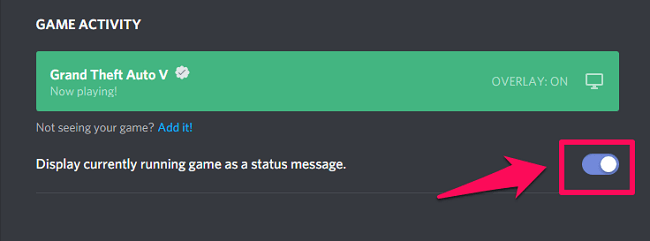
6. Μετά από αυτό, ελέγξτε εάν το παιχνίδι σας εμφανίζεται στην καρτέλα Δραστηριότητα παιχνιδιού. Εάν δεν είναι, σημαίνει ότι το παιχνίδι που παίζετε δεν έχει επαληθευτεί. Τώρα για να προσθέσετε το παιχνίδι χειροκίνητα, κάντε κλικ στο ‘Προσθέστε το’ επιλογή.
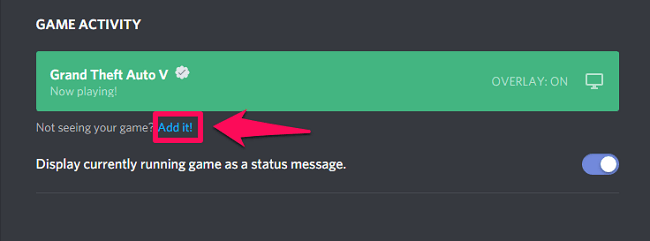
7. Στη συνέχεια, επιλέξτε το επιθυμητό παράθυρο κάνοντας κλικ στο drop-down σύμβολο. Και μόλις τελειώσετε με αυτό, κάντε κλικ στο Προσθήκη παιχνιδιού επιλογή.
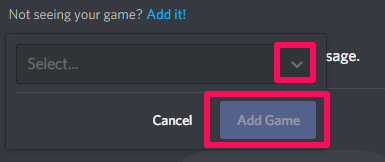
8. Τώρα το τρέχον παιχνίδι θα προστεθεί στη Δραστηριότητα παιχνιδιού. Μπορείτε να πληκτρολογήσετε κάτι άλλο στο πλαίσιο μηνύματος παιχνιδιού κάνοντας κλικ στο όνομα του παιχνιδιού.

Αλλαγή επαληθευμένου ονόματος παιχνιδιού στο Discord
Τώρα, έχετε μάθει πολλά για τα μη επαληθευμένα παιχνίδια και πώς μπορείτε να τα μετονομάσετε σε κάτι άλλο. Έτσι, το κόλπο που συνήθως έρχεται στο μυαλό είναι ότι προσθέτουμε οποιαδήποτε μη επαληθευμένη εφαρμογή στο Discord, όπως το Σημειωματάριο. Και μετά από αυτό, μπορούμε να επιτρέψουμε στο Discord να εντοπίσει την ίδια εφαρμογή εκκινώντας την στο παρασκήνιο. Τώρα, μπορούμε να παίξουμε οποιοδήποτε επαληθευμένο παιχνίδι και το Discord θα συνεχίσει να ανιχνεύει το σημειωματάριο για την κατάσταση του παιχνιδιού και κανείς δεν θα ξέρει τι παιχνίδι παίζουμε στην πραγματικότητα.
Λοιπόν, σιχαίνομαι να σου το ανακοινώνω ότι δεν είναι δυνατό. Και αυτό γιατί δεν έχετε άλλη επιλογή από το να ανοίξετε το παράθυρο του παιχνιδιού για να παίξετε πραγματικά το παιχνίδι. Και όταν το κάνετε αυτό, το Discord θα εντοπίσει αυτόματα το παράθυρο που ξεκίνησε και θα αλλάξει την κατάσταση του παιχνιδιού ανάλογα. Έτσι, ακόμα κι αν έχετε προσθέσει χειροκίνητα το σημειωματάριο στο Discord και εξακολουθεί να εκτελείται, η κατάσταση του παιχνιδιού θα είναι σύμφωνα με το παράθυρο που χρησιμοποιείτε αυτήν τη στιγμή, που σε αυτήν την περίπτωση είναι το παράθυρο του παιχνιδιού.
Συνιστάται: Εναλλακτικές λύσεις για τη διχόνοια
Ολοκληρώνοντας
Έτσι, αυτό είναι το μόνο που μπορείτε ή δεν μπορείτε να κάνετε με την κατάσταση του παιχνιδιού σας στο Discord. Η κατάσταση παιχνιδιού στο Discord είναι ένας πολύ καλός τρόπος για να πείτε στους ανθρώπους τι πραγματικά κάνετε αυτή τη στιγμή. Αλλά μερικές φορές, δεν θέλετε πραγματικά να δείξετε ποιο ακριβώς παιχνίδι παίζετε. Ελπίζουμε λοιπόν ότι αφού διαβάσατε αυτό το άρθρο καταλάβατε τα πάντα για την κατάσταση του παιχνιδιού. Ωστόσο, εάν έχετε οποιαδήποτε σύγχυση σχετικά με αυτό, τότε μη διστάσετε να ρωτήσετε τις απορίες σας στην ενότητα σχολίων.
πρόσφατα άρθρα